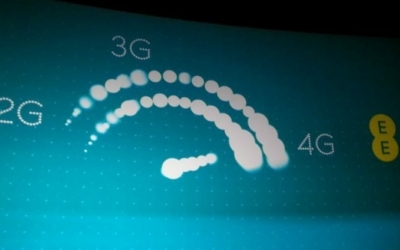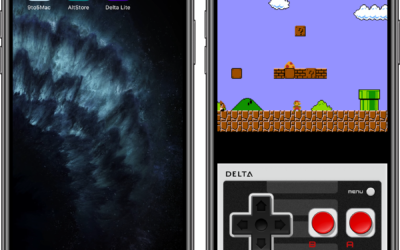Vous connaissez sûrement iMessage, la plateforme d'Apple d'envoi de messages texte et multimédia entre Mac, iPhone et iPad en utilisant votre numéro de téléphone ou adresse e-mail. Il vous est sans doute arrivé de vouloir bloquer un contact afin qu'il ne puisse plus discuter avec vous., voici comment faire !
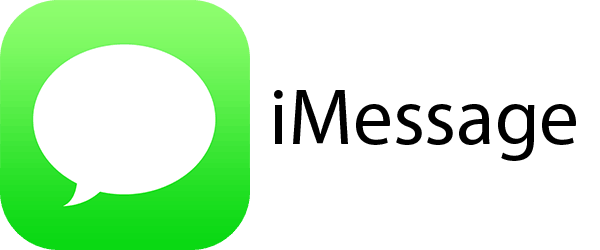
Configurer iMessage sur Mac OS X
Pour commencer à bloquer quelqu'un sur Mac OS X, vous devez ouvrir l'application Messages de votre Mac et sélectionner Préférences. Ensuite, choisissez l'onglet Comptes.
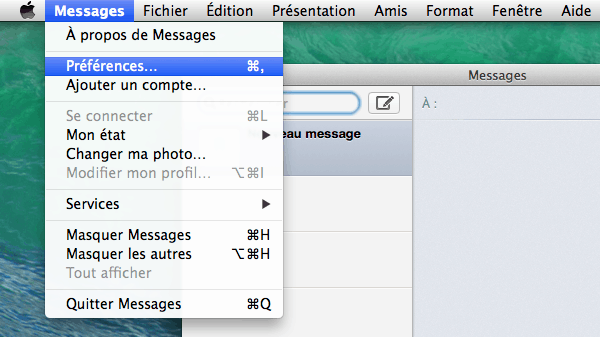
Cliquez sur le bouton Bloqués pour voir la liste des contacts iMessage actuellement bloqués. Cliquez sur le bouton + et sélectionnez un contact que vous souhaitez bloquer. Après cela, le contact sera ajouté à la liste des expéditeurs bloqués et ne pourra plus vous contacter via iMessage.

Les contacts bloqués ne seront bien sûr pas au courant que vous les avez bloqués, vous pouvez donc le faire sans aucun soucis. Cependant, si vous souhaiter débloquer une personne pour continuer à avoir des conversations iMessage avec elle, vous devez sélectionner le contact dans la liste puis cliquer sur le bouton -.
Configuration sur iOS
Bloquer un contact sur iOS est tout aussi facile. Pour commencer, vous devez ouvrir l'application Réglages puis sélectionner Messages dans la liste. Ensuite, touchez l'option N° bloqués.

Touchez le bouton Ajouter... puis sélectionnez un contact que vous souhaitez bloquer dans votre liste de contacts. Après cela, le contact sera ajouté à la liste des expéditeurs bloqués et ne pourra plus vous contacter via iMessage.
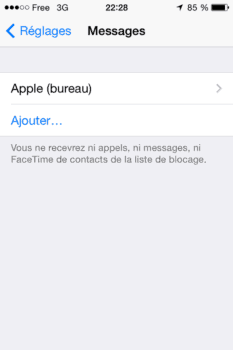
Comme pour Mac, les contacts que vous bloqués ne seront pas au courant de cela. Mais si vous souhaitez débloquer un contact, vous avez juste à glisser la cellule de la droite vers la gaucher et appuyer sur le bouton Débloquer apparu.
Voilà une petite astuce qui vous permettra d'éviter des conversations embarrassantes sur iMessage !